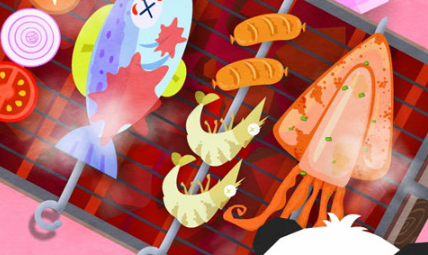Notepad++是一种代码编辑器,也是Windows 操作系统中的程序,用于文本编辑,在文字编辑方面与Windows写字板,非常适合程序员进行编程工作,其小巧、高效,支持27种编程语言,需要的用户快来下载Notepad++体验吧!
1、内置支持多达27种语法高亮度显示,包括各种常见的源代码、脚本。
2、可查看nfo文件,支持自定义语言。
3、支持自动检测文件类型,还能根据关键字显示节点,对节点进行自由折叠、打开,使代码显示具有很强的层次感。
4、支持双窗口打开,允许快捷切换全屏显示模式(F11),支持鼠标滚轮改变文档显示比例。
5、另外还提供了一些比较有用的工具,如邻行互换位置、宏功能等。
一.风格多变的Notepad++,你可以在Notepad++里设置属于你的编辑器风格,界面主题还是相当丰富的。点击菜单的设置
然后选Style Configurator,弹出以下的对话框:然后就可以选你喜欢的风格了,到此界面设置结束。
二:书签功能
在任意行按Ctrl+F2 会发现书签栏中多出个蓝色小点,再次按Ctrl+F2 取消书签。在翻到其他行按F2,这时候会发现光标移回标记书签的行。再多行设置书签时,F2光标移动到上一个书签,Shift+F2光标移动到下一个书签。
三:强大的插件库,点击菜单栏的Plugins(插件)
然后选PluginManager->show PluginManager出现以下对话框:然后你就可以在这里安装或更新你的插件了,至于按什么样的插件就看你用Notepad++写什么东西了
四:怎样连接你的服务器
当然了连接服务器得用插件了,先装一个NppFTP的插件,安装完毕后在菜单Plugins下面可以看到,然后点击NppFTP->show NppFTP Window
点击上图右边第二个按钮选择 Profile seting 进行FTP链接设定
设定完以后就可以在最左边第一个按钮连接了,FTP设定完毕。
五:代码提示
默认的代码自动完成快捷键是Ctrl+Enter,比如在CSS文件中输入b然后按Ctrl+Enter就会出来代码提示。当然这样可能有些不方便,可以在首选项中的备份与自动完成选项卡选中所有的输入均启用自动完成选项和输入时提示函数参数选项,当然这些都可以按照自己的习惯配置。如下图。设置后代码提示便会在输入时自动显示。
六:强大的Zen Coding插件强大的编辑器怎么能少的了Zen Coding呢对吧,在网上下一个Zen Coding的插件包解压到Notepad++pluginsNppScriptingincludes目录下,然后重启Notepad++之后在菜单栏上出现以下标志就说明Zen Coding 安装成功
notepad怎么设置中文
1、首先需要我们将安装好的Notepad++双击打开,打开后开Notepad++软件界面如下图:下图界面就是英文语言。
2、打开Notepad++后我们找到【settings】选项并打开,该选项可以设置你需要的语言。然后我们选择【preferences】选项。
3、选择preferences后将进入到选择语音界面,在这里我们可以选择【General】选项然后在location处点开选择下拉中的【中文简体】。
4、设置后关闭该界面,然后你所看到的Notepad++编辑器就会是中文状态了
日日夜夜的劳作只为你可以更快乐
嘛咪嘛咪哄~bug通通不见了!